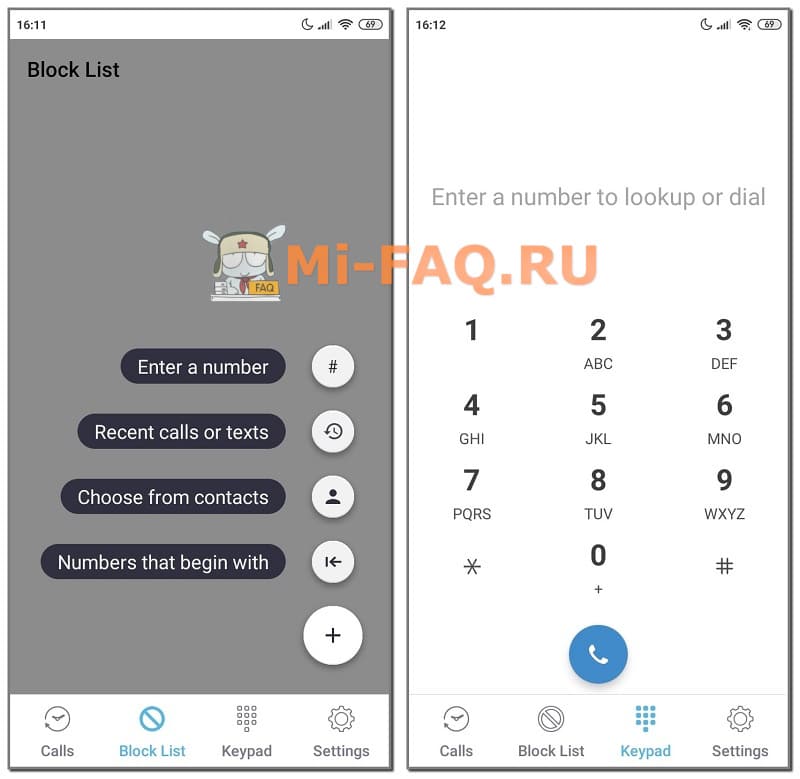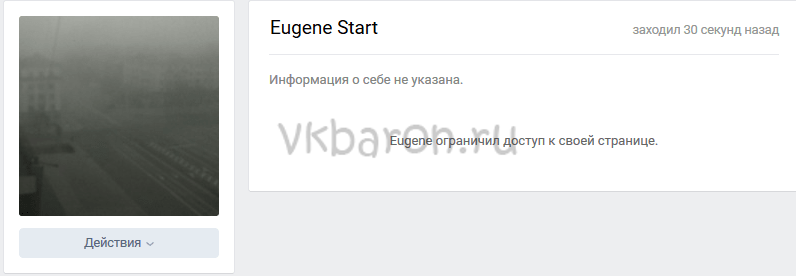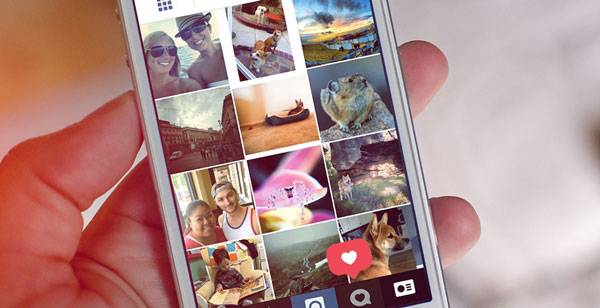Как удалить, заблокировать контакт telegram, черный список
Содержание:
- Как удалить контакты из Телеграм?
- Играемся с ЧС
- Как удалить контакты из телеграмм
- Как удалить контакт в Telegram – подробности и нюансы
- Как отключить синхронизацию телефонной и компьютерной версий
- Почему удаляют телеграмм?
- Как сохранить переписку в Телеграмме, чтобы потом её восстановить
- Функция самоуничтожения
- Как понять, что тебя заблокировали в Telegram?
- Что такое фантомные (чужие) контакты и как их удалить?
- Блокировка контакта
- Как удалить участника из чата в Телеграм?
- Как скрыть, открыть архив
Как удалить контакты из Телеграм?
Достаточно часто возникает необходимость стереть какого-либо контакта из своей записной книги. Это связано с нежеланием общаться с определенными личностями или же просто поддерживание порядка в своих контактах. Обычно не возникает вопросов, как удалить контакт в Телеграмме. Даже самый неподготовленный человек без труда сможет сделать это с телефона или компьютера. Чаще всего пользователи делают это самостоятельно, если у вас возникли затруднения – ознакомьтесь со статьей.
Учитывайте, что стирание данных не значит, что вы больше не сможете общаться с контактом – просто в списке возможных диалогах он больше не будет высвечиваться. Если вы захотите, вы в любой момент сможете возобновить с нем общение. Также никаких ограничений для второй стороны – вы останетесь в списке контактов у другой стороны. Если вы желаете сделать так, чтобы сообщения от определенного абонента больше никогда не поступали, его нужно занести в черный список. Вы не будете видеть у себя в списках, если в записной книжке его нет.
На Андроиде?
- Разблокируйте телефон, запустите приложение Телеграм.
- Откройте список контактов из программы.
- Найдите в предложенном перечне интересующий контакт. Если записная книга большая, нажмите на верхнюю строчку и воспользуйтесь внутренним поиском.
- Нажмите на страницу пользователя, которого собираетесь удалять. Вам будет представлена полная информация о нем.
- В верхнем правом углу нажмите на три полоски – действия, которые можно совершать со страницей.
- В открывшемся перечне выберете пункт стереть собеседника. Учитывайте, что на странице представлены и другие возможности поделиться, заблокировать, добавить ярлык, редактировать.
- Если вы выберете пункт «Удалить», система дополнительно уточнит, уверены ли вы в действиях. Если все так, нажимайте да. После контакт исчезнет из записной книги.
На Айфоне?
Пользователи яблочных устройств получили версию мессенджера на полгода позже Андроида. Это связано с трудностями запуска приложения на операционной системе. Несмотря на это, мессенджер стабильно и плавно работает и на Айфонах. Владельцы устройств периодически интересуются, как удалить из телеграмма ненужные контакты. Сделать это просто, придерживайтесь алгоритма:
- Разблокируйте устройство.
- Откройте мессенджер с главного экрана, дайте ему обновиться.
- Откройте список имеющихся диалогов.
- Найдите пользователя, которого хотите стереть. Если переписок много, воспользуйтесь формой поиска.
- Для этого нажмите в верхней части на специальной поле, куда введите первые буквы имени ненужного собеседника.
- Вам откроются все подходящие запросу записи. Выберите необходимую.
- В расширенных настройках представлены действия, который можно совершить с записью: редактировать, скрыть, отправить сообщение и удалить.
- Нажмите на пункт удалить. Вам откроется дополнительное меню, которое подтвердит действия пользователя.
- После положительного ответа система удалит сохраненный контакт из записной книги.
Если вы не знаете, как с телеграмма удалить контакт, посмотрите обучающие видео в сети. Сделать это просто, любой сможет выполнить это. Если вы хотите избавиться только от диалога с определенным человеком, откройте ненужную беседу, проведите по ней влево – вам откроются дополнительные надстройки. Выберите корзинку, нажмите на нее – после этого сообщения будут успешно удалены. Придерживаясь алгоритма, вы без труда очистите телефонную книгу от ненужных записей.
С компьютера?
Телеграм – это не только мобильное приложение. Многие активно используют мессенджер на персональных компьютерах. В полной версии программы представлен расширенный функционал, каким не обладает мобильная версия. Часто пользователи мессенджера с операционной системы Виндовс интересуются, как удалить из телеграмма ненужные контакты. Чтобы сделать это, воспользуйтесь алгоритмом:
- Запустите веб-версию приложения из браузера, авторизируйтесь в ней.
- Откройте список диалогов, выберите тот, с пользователем которого вы хотите распрощаться.
- В нижней части экрана будут представлены действия, которые вы можете совершить с беседой – откройте пункт «Поделиться».
- В верхнем правом углу находится пункт надстроек. Чтобы открыть его, нажмите на 3 точки.
- В открывшемся списке выберите пункт «Удалить контакт».
- После этого запись сотрется из памяти вашего аккаунта. Учитывайте, что подобный способ – не блокировка. В любой момент вы восстановите пользователя в телефонной книжке.
Играемся с ЧС
Для блокировки пользователя нам достаточно выполнить несколько простых манипуляций:
- найти во френд-листе «неугодного» (будь то контакт или группа);
- зайти в личную переписку с последующим переходом на стену обидчика;
- кликнуть на вертикальное троеточие в правом верхнем углу экрана;
выбрать пункт «Заблокировать»;
готово пользователь в черном списке.
Аналогичный результат получится, если управлять непосредственно черным списком, предварительно перейдя в соответствующий раздел пользовательского меню.
Если вы стали целью блокировки в Telegram, оперативно узнать это можно по нескольким признакам:
- личная переписка с актуальным контактом закрыта;
- вы не можете увидеть время последней активности пользователя;
- отсутствует возможность добавить такого человека в беседу.
Полезное Telegram-канал — музыка в машину
Неприятная ситуация, но что поделать, сколько людей, столько и мнений. Вы же не хотите угодить 200 млн. участников проекта? И правильно, потому что это физически невозможно, даже если у вас установлен Telegram для Android!
Мессенджер Telegram — удобный и функциональный инструмент для общения. Программа, объединившая уже 180 миллионов человек, помогает поддерживать связь с друзьями, родственниками, коллегами и просто знакомыми. Но бывает, что абоненты ведут себя неадекватно, отправляют спам или неприличный контент. В этом случае поможет блокировка в Телеграмме, которая позволяет прекратить общение с конкретным человеком.
Как удалить контакты из телеграмм
Соц. сеть позволяет всегда оставаться на связи и обмениваться мгновенными сообщениями с другими пользователями. Для занятых людей, не имеющих возможности самостоятельно познакомиться с программой, создана данная статья. Ниже представлена инструкция для разных ОС, касающаяся того, как удалить контакты из телеграмм?
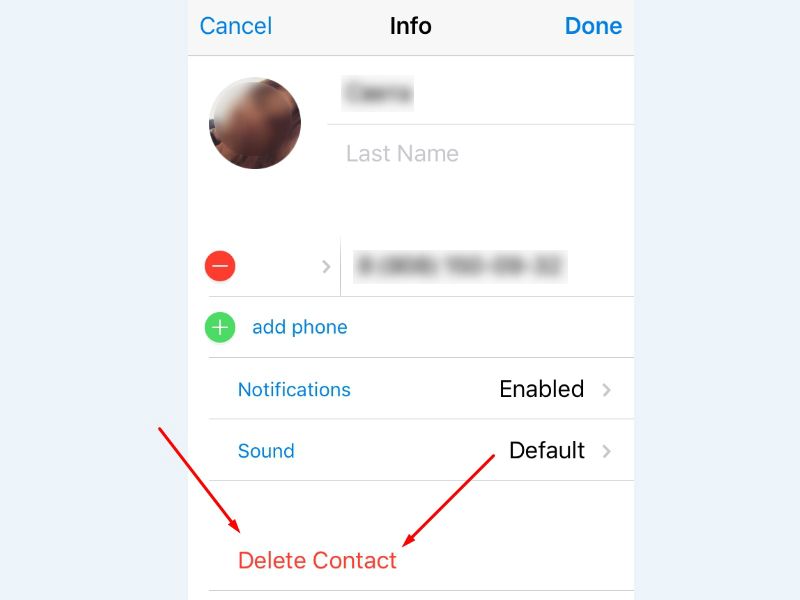
На андроиде
- зайдите в telegram на андроид, откройте раздел контактов;
- найдите нужного пользователя;
- в возникшим окне сообщений выберите, ник человека будет доступен по центру верхней строчки экрана;
- на странице с основными сведениями о собеседнике и о том, какие команды доступны для совершения, остановите свой выбор на трех вертикальных точках «ОПЦИИ», их не трудно найти в правом верхнем углу над именем;
- здесь же будет открыто окошко с вариантами действий:
- поделиться;
- заблокировать;
- редактировать;
- добавить ярлык и пр.
- выберите соответствующую команду;
- приложение потребует подтвердить намерение, если решение окончательное, воспользуйтесь клавишей «УДАЛИТЬ».
На айфоне
- откройте социальную сеть и перейдите в перечень контактов;
- осуществите выбор собеседника, которого вы не желаете видеть среди своих друзей;
- в окошке сообщений нажмите на аватар пользователя приложения, он будет размещен в правом верхнем углу, неподалеку от никнейма человека;
- станет доступна информация о собеседнике: контактный номер, логин и доступные манипуляции. Остановитесь на указателе «РЕДАКТИРОВАТЬ», который находится в правом верхнем углу экрана;
- внизу откроется возможность произвести удаление. Для этого нужно задать команду «Удалить контакт»;
- мессенджер потребует подтвердить действие. Для продолжения работы необходимо будет указать команду: «ЗАВЕРШИТЬ» или «ОТМЕНИТЬ».
Для того, чтобы узнать, как удалить контакты в телеграмме и при этом ликвидировать диалог с пользователем, стоит проделать следующее:
- открыть окошко с перечнем диалогов;
- осуществить свайп по выбранной беседе;
- нажать на «КОРЗИНУ»
С компьютера
- начните работу в Windows, включите приложение и откройте свой аккаунт для просмотра списка диалогов;
- выберете беседу с тем пользователем, который должен быть устранен из друзей. Разверните диалог, нажав на поле справа, рядом с ником собеседника;
- если перенести взгляд в правый верхней угол, то с легкостью можно будет найти соответствующую клавишу. Нажмите на нее.
- для завершения операции, подтвердите намерение.
Четкого понимания заслуживает тот факт, что действия по удалению друзей при необходимости могут быть отменены. Для того, что бы безвозвратно убрать сведения о пользователе, сотрите его номер из записной книги.
Как удалить контакт с телеграма если в записной книжке его нет
- откройте список бесед, используя компьютер или смартфон;
- зайдите в диалог, который необходимо убрать;
- в верхнем правом углу выберете три точки, что откроет список дополнительных возможностей;
- выберете команду «ЗАБЛОКИРОВАТЬ», теперь пользователь ограничен в отправке писем;
- подтвердите действие.
Наша команда надеется, что представленная инструкция оказалось полезной и желает Вам приятного общения.
Как удалить контакт в Telegram – подробности и нюансы
Как удалить контакт из Телеграмм? Инструкция ниже для всех видов смартфонов (Ios, Андроид, Windows).
Одним из преимуществ приложения является простой и интуитивно понятный интерфейс, не вызывающий проблем с выполнением функций Телеграмма. Если у вас нет времени на ознакомление с программой, рекомендуем ознакомиться с нашей инструкцией для разных ОС, где вы узнаете, как удалить контакт в Telegram навсегда.
IOS
- Запустите приложение Telegram на вашем устройстве, зайдите в список чатов;
- Нажмите на диалог с человеком, которого вы хотите исключить из друзей;
- В окне сообщений нажмите на иконку пользователя Телеграмм, которая будет находиться в правом верхнем углу рядом с именем собеседника;
- На экране вы увидите основную информацию о пользователе: номер телефона, логин, а также действия, которые можно с ним совершить (отправить сообщения, добавить в секретный чат). Выберите действие “редактировать/edit” – этот вариант находится в правом верхнем углу экрана;
- В нижней части открывшегося окна появится действие “Delete Contact” (Удалить контакт) – оно будет выделено красным цветом – нажмите на него;
- Программа предложит вам 2 заключительных выбора: завершить или отменить действие. Выберите первый вариант.
Если же вы просто хотите стереть беседу с человеком из списка чатов, то сделайте следующее:
- Открываем окно со списком бесед
- Делаем свайп влево по нужной беседе
- Нажимаем на значок корзинки
- Откройте Телеграмм, перейдите в раздел со списком контактов;
- Выберите ненужного пользователя Телеграмм;
- В открывшемся окне сообщений нажмите на имя собеседника в Telegram, которое будет располагаться в центре верхней строчки экрана;
- На странице с главной информацией о пользователе Телеграмм и действиях, которые можно с ним совершить, выберите три вертикальные точки “опции”, которые будут находиться в правом верхнем углу над именем собеседника;
- В этом же окне приложение Телеграмм откроет небольшое окно с некоторыми действиями: поделиться, заблокировать, редактировать, удалить, добавить ярлык. Выберите последний вариант;
- Мессенджер предоставит возможность принятия окончательного решения: вы все еще сможете передумать и не избавляться от контакта. Если вы приняли решение, нажмите на “удалить”.
- Запустите приложение, откройте окно чатов;
- Выберите нужный диалог, собеседника которого вы хотите убрать, откройте его и нажмите на поле справа от имени пользвателя;
- В правом верхнем углу настроек будет кнопка Удалить (Delete), нажмите на неё;
- Вы сможете выбрать 1 из 2 вариантов ответа на вопрос. Для завершения операции нажмите “Удалить”.
Внимание. У Вас не будет выбора «Удалить» или «Редактировать» контакт, если он не добавлен в список Ваших друзей, а просто найден по имени пользователя через поиск в Телеграмм
Следует так же помнить, что, выполнив это, вы все равно сможете впоследствии вернуть собеседника. Для того чтобы стереть информацию о человеке навсегда, уберите его номер из общей книги телефонных номеров.
Также не стоит путать “удалить” и “заблокировать”. В первом случае он не будет отображаться в списке ваших друзей, во втором – просто не сможет отправлять вам сообщения. Узнайте о подробной информации на данную тему в разделе “Как заблокировать контакт в Телеграмме”.
telegramzy.ru
Как отключить синхронизацию телефонной и компьютерной версий
Синхронизация информации между десктопной и мобильной версиями приложения происходит автоматически. При входе в сеть с ПК или планшета все данные о чатах, контактах и переписке будут идентичны тем, которые видны на телефоне.
Эта информация будет координироваться без согласия владельца. Существует только один способ, который позволит лимитировать на компьютере список собеседников, – отключить синхронизацию.
Для телефона с Андроидом
Чтобы отказаться от сообщений, информирующих о том, кто из друзей стал пользователем платформы Телеграм, достаточно отключить синхронизацию. Тогда приложение перестанет отображать бесполезную информацию, а нужные данные юзер всегда сможет внести самостоятельно.
Алгоритм для телефона:
- Войдите в приложение. Кликните на 3 горизонтальных полоски (находятся слева, в верхней части экрана).
- В списке настроек тапните на кнопку «Конфиденциальность».
- Найдите пункт «Контакты», напротив опции «Синхронизировать контакты» переведите ползунок влево.
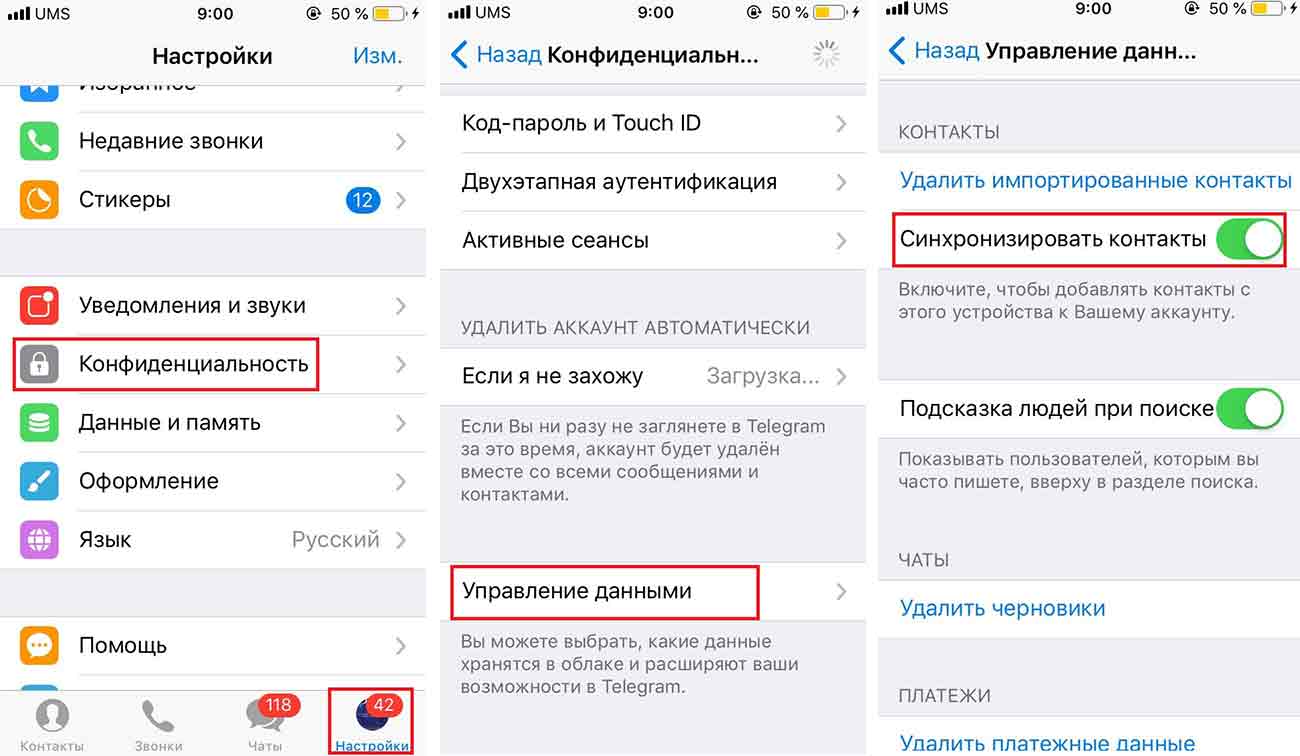
Теперь в реестре чатов отобразятся только избранные друзья, а ненужные сообщения не будут отвлекать от работы.
Для айфона
Порядок действий при отключении опции синхронизации почти не отличается от предыдущего:
- Откройте меню и кликните на 3 линейки.
- В открывшемся окне нажмите на клавишу «Настройки», а затем – на «Приватность и безопасность».
- Найдите «Контакты», передвиньте влево колесико напротив пункта «Синхронизация».
Чтобы удалить контакты с сервера, очистить список чатов, на главном экране платформы найдите иконку с изображением шестеренки. Во всплывшем меню тапните по кнопке «Reset Server Contacts».
Для компьютера
На ПК программы быстрого удаления синхронизированных номеров пока не создали. Поэтому пользователю придется чистить чаты вручную: заходим в чат, нажимаем на фото профиля, после чего кликаем на клавишу «Удалить».
Почему удаляют телеграмм?
Перед тем, как прийти к решению стереть историю сообщений в чатах, выйти с телеграм канала или группы, удалить аккаунт или приложение, пользователь находит одну или несколько причин. Рекомендуем рассмотреть самые популярные из них, а также изучить способы разрешения ситуации без деактивации Telegram-аккаунта:
- Скопление контактов — в связи с входом в телеграм-аккаунт на разных устройствах, в учетной записи могут сохраниться общие контакты. Решение — необходимо воспользоваться функцией автоматического очищения сохраненных пользователей или удалить контакты вручную;
-
Не хватает памяти — ежедневное общение в мессенджерах и просмотр ленты в телеграмм-каналах приводит к тому, что приложение начинает сохранять копию файлов на устройстве (Телефон/ПК). Очистить кэш можно на смартфоне или компьютере в карте памяти или же на жестком диске;
- Новый номер телефона — при покупке новой сим-карте, пользователю Telegram мессенджера не обязательно удалять старый аккаунт и создавать новый. Он может использовать 2 учетные записи одновременно или же перекинуть все контакты, чаты и настройки профиля воспользовавшись функцией «Сменить номер телефона«;
- Чаты с незнакомцами — встречается такое, что пользователю начинают отправлять сообщения по той или иной причине контакты, которые ему не известны. Не обязательно деактивировать аккаунт, просто заблокируйте каждого из них, добавив юзеров в черный список. Ранее описывалась статься с инструкцией по удалению сообщений.
В случае, если вы все же хотите деактивировать аккаунт, выйти с группы/канала или навсегда удалить приложение Telegram предлагаем рассмотреть ниже изложенные инструкции.
Как удалить группу в телеграмм?
Пользователь может захотеть удалить группу по разным причинам: перестал интересовать контент, ссора с участниками сообщества, информация стала неактуальной или массовое уничтожение чатов. Чтобы удалить группу в телеграмм, необходимо:
- Открыть веб телеграмм.
- Выбрать группу и перейти в профиль сообщества, нажав на название.
- Нажать на три точки в правом верхнем углу и выбрать «удалить и покинуть группу».
Как удалить канал в телеграмм?
Чтобы удалить канал в телеграмм, достаточной зайти на него, нажать на три точки в правом верхнем углу и выбрать «покинуть канал». Так же можно удалить его с помощью долгого удерживания пальца на названии канала и нажатия на урну в высветившемся меню.
Как удалить аккаунт в телеграмм?
Не важно с какого устройства требуется удалить аккаунт в телеграмме, ход действий будет идентичен на смартфоне, на компьютере, ноутбуке или любом другом устройстве:
Причины, по которым пользователь решил удалить телеграмм могут быть разными, но следует знать, что после деактивации учетной записи, юзер больше никогда не сможете восстановить сообщения, фото, видео, документы. Чтобы сохранить все файлы, но при этом отказаться от общения в Telegram, необходимо ограничиться удалением приложения с устройства и пользоваться онлайн версией веб телеграмма, когда возникнет необходимость.
Как сохранить переписку в Телеграмме, чтобы потом её восстановить
Таким образом, восстановить свою переписку в Телеграмме и файлы из диалога вполне возможно, если вы заранее сделали бэкап своего аккаунта и сохранили переписку с пользователями.
На компьютере
Итак, что же нужно сделать для того, чтобы сохранить переписку в Телеграмме на свой компьютер? В первую очередь, вам необходимо установить самую последнюю версию приложения – 1.3.14, или обновить уже существующую, далее следуйте инструкции:
- Открываем приложение на компьютере.
- Нажимаем на 3 полосы слева в верхнем углу.
Заходим в «Настройки».
- Пролистываем вниз до раздела «Конфиденциальность и безопасность».
- Находим в конце раздела пункт «Экспорт данных из Telegram» и нажимаем на него.
Здесь можно выбрать, какие именно данные вам необходимо экспортировать, по умолчанию будет выбрана только часть из них, но этот список можно будет легко дополнить, просто поставив галочку напротив интересующего пункта.
Можно экспортировать из Телеграмм следующие данные:
- Информация об аккаунте (указанное имя, короткое имя пользователя, номер телефона и фотографии профиля).
- Список контактов.
Настройки экспорта для сообщений (личные чаты, чаты с ботами, частные группы, частные каналы, публичные группы, публичные каналы.
Настройки сохранения для медиа Телеграмма (фото, чаты, сообщения , видеозаписи, голосовые сообщения, круглые видео сообщения, стикеры, анимация GIF, файлы с ограничением по размеру, которое вы можете установить сами).
Другое (активные сеансы, другие данные).
Также вам будет нужно выбрать путь для сохранения (место, куда именно будет сохранен документ) и формат – удобочитаемый HTML или JSON для чтения компьютером. После того, как вы выставили все необходимые настройки, нужно нажать кнопку «Экспортировать» в правом нижнем углу.
Открыть его можно будет в любой удобный момент, просто нажав в определенное место.
После завершения перед вами появится такое окно с результатом, где нужно будет нажать на «Просмотр».
Существующие разделы, которые вы сможете найти в файле экспорта:
Контакты.
Чаты.
Люди, с которыми вы общаетесь чаще всего.
Также вы можете посмотреть видео, где описывается процесс экспорта данных из Телеграм:
На телефоне или смартфоне
Также, пользователи часто задаются вопросом, связанным с тем, можно ли восстановить переписку в Телеграмме со своими друзьями, даже если они привыкли пользоваться программой только со своего телефона?
Да, это можно сделать! Даже если до этого вы использовали программу только на смартфоне, восстановить данные можно, для этого советуем вам сделать следующее:
- Скачать её на ПК и ввести свои данные для входа. Здесь мы рассказываем о том, где можно скачать Телеграм десктоп на компьютер, и как это сделать.
- Далее нужно зайти в настройки, и нажать на «Экспорт данных из Telegram». Более подробно сам процесс экспорта мы описали в предыдущем разделе, воспользуйтесь приведенной выше инструкцией.
Теперь вы знаете, как сохранить свою переписку в Телеграмме, и всегда сможете восстановить её после удаления! Главное, время от времени не забывать проводить экспорт данных.
Удаление истории переписки
Если вы все же решили избавиться от файлов, придерживайтесь данного алгоритма действий:
Зайдите в раздел чатов, выберите ненужный диалог;
- Зажмите строку названия истории сообщений чата или нажмите на иконку контакта на несколько секунд – перед вами появится окно с несколькими действиями;
- Выберите вариант “очистить историю». Также удалить переписку вы сможете, если удалите целый диалог, но в таком случае вам придется создавать новый, снова приглашать туда собеседников.
Отсутствие возможности восстановить историю удаленного диалога отчасти зависит от высокого уровня безопасности данных пользователя в приложении. Такое действие не предусмотрено из-за наличия шифровки, которая также защищает профиль и его файлы от взлома злоумышленниками. Перед совершением процедуры удаления обдумайте решение, ведь восстановление удаленных сообщений невозможно.
Функция самоуничтожения
Следует знать о том, что помимо самостоятельного удаления аккаунта пользователем возможно также автоматическое удаление профиля в случае отсутствия действий в нем в течении определенного промежутка времени (указывается в настройках аккаунта). Функция самоуничтожения аккаунта позволяет избавится от неактивных профилей. Теперь если Вы не использовали аккаунт более 1 года (максимальный период отсутствия активности на странице) профиль будет удален без Вашего участия.
Тут мы покажем как функцию самоуничтожение мессенджера Телеграм на компьютере и телефоне.
На компьютере
- Запустите мессенджер Telegramна Вашем компьютере и щелкните кнопку меню.
- Далее нажмите пункт меню «Настройки».
- Опуститесь в низ страницы и в блоке «конфиденциальность и безопасность нажмите строку «Автоматическое удаление аккаунта».
- Выберите время, через которое Ваш аккаунт будет автоматически удален и нажмите «Сохранить». Если после автоматического удаления Вы захотите возобновить свой аккаунт Вам придется вновь пройти регистрацию в мессенджере, а Ваши друзья получат уведомление о регистрации в Telegram.
На телефоне
- Запустите приложение, авторизуйтесь и нажмите кнопку меню.
- Выберите пункт «Настройки».
- Щелкните строку «Конфиденциальность и безопасность»
- В подразделе «Самоуничтожение аккаунта» кликните строку «Если Вас не было».
- И последним шагом настройки выберите период, спустя который Ваш аккаунт будет удален автоматически.
Как понять, что тебя заблокировали в Telegram?
На самом деле, все очень просто и понятно! Заблокированный пользователь не может:
- Отправлять/посылать сообщения Вам;
- Не может добавлять в группу;
- Не видит статус;
- Не может посмотреть фото профиля.
Итого: Если по какой-то причине вдруг не можешь посмотреть статус, аватар чужого аккаунта, не получается отправить сообщение или сообщение остаются продолжительно без ответа. Знай, тебя заблокировали.
Как разблокироваться, после того, как тебя добавили в черный список?
Тоже ничего сложного! Решения следующие:
- Напиши с другого аккаунта тому, кто тебя заблокировал.
- Позвони или отправь СМС на телефон, лучше позвони конечно.
- Напиши в другой социальной сети.
- Не получается ни один из случаев, дойди и пообщайся с человеком или отправь письмо почтой России.
- Попроси общего знакомого написать/позвонить/поговорить с тем кто заблокировал.
Часто ли вам доводилось сталкиваться с бесконечным спамом, неприятными личностями и просто надоедливыми собеседниками? Ответ в 90% случаев будет утвердительным. Такова уж реальность современных мессенджеров, социальных сетей и даже форумов.
Как сохранить свое душевное равновесие? Конечно, использовать черный список Телеграмм. Никогда о таком не слышали? Ничего, сейчас со всем разберемся.
| Рекомендуем!InstallPack |
|---|
| Официальный дистрибутив Telegram |
| Тихая установка без диалоговых окон |
| Рекомендации по установке необходимых программ |
| Пакетная установка нескольких программ |
Что такое фантомные (чужие) контакты и как их удалить?
Многие пользователи мессенджера сталкиваются с проблемой появления чужих контактов. Их сопровождает сообщение вида «Такой пользователь появился в Телеграм». В самом мессенджере они не так уж и мешают, но иногда эти номера синхронизируются с телефонной книгой смартфона.
Происходит это потому, что Телеграм хранит на сервере скрытый список номеров, которые копируются с СИМ-карт или других приложений. Это делается для того, чтобы оповестить всех связанных с номером абонентов о том, что появился новый пользователь.
Происходить это может в следующих случаях:
- В смартфон вставили чужую СИМ-карту.
- В Телеграм был выполнен вход с другого устройства.
- В мессенжер был выполнен вход с чужого аккаунта.
Самый просто способ – удалить фантомный номер, но в этом случае он сотрется и из СИМ-карты, с другого устройства или вообще с сервера. Можно просто обновить список контактов.
В Telegram проблема с фантомными контактами существует с лета прошлого года, а решения со стороны разработчиков, чтобы «раз и навсегда», до сих пор не последовало.
Блокировка контакта
Некоторые имеют привычку писать постоянно, даже после просьбы этого не делать. Разработчики предусмотрели возможность перекрыть таким товарищам доступ к беседам. Чтобы не получать сообщений от того или иного пользователя, человека нужно заблокировать.
Он сможет вам писать, но смс вы получать не будете.
- Открываем список чатов, переходим к беседе с «приставучим» другом.
- Жмем на три точки в верхней части диалога.
- В выпавшем меню выбираем «Заблокировать».
Этими нехитрыми действиями вы сбережете свой покой, больше вам писать не смогут.
Итак, убрать ненужные контакты в Телеграм – дело нехитрое. Для этого достаточно нажать пару кнопок в списке чатов
Важно помнить, что окончательное удаление номера происходит через записную книгу смартфона. Тогда контакт «с концами» будет снесен и из мессенджера
Если удаление не помогает, и человек продолжает слать надоедливые смс, заблокируйте его. После этого сообщения от него до вас не дойдут.
Детальная инструкция видна на видео:
- https://o-telegram.ru/kak-udalit-kontakt-iz-telegram/
- https://telegramfag.ru/kak-udalit-kontakt-iz-telegramma-navsegda
- https://web-telegram.net/telegramm/telegram-servis/440-kak-zapretit-import-kontaktov-telegramm.html
- https://t9gram.me/p/kak-udalit-kontakt-iz-telegram
- https://stelegram.ru/ispolzovanie/udalenie-kontaktov-v-telegrame-na-telefone-i-kompyutere
Как удалить участника из чата в Телеграм?
Одним из главных преимуществ сообщества Telegram является простота в использовании. Понятный интерфейс не вызывает проблем с работой в приложении. Корректировать список контактов беседы можно, воспользовавшись инструкциями, описанными ниже.
На телефоне с Андроидом
Убрать пользователя из чата на смартфоне с операционной системой Android можно следующим образом:
Запустить приложение.
Нажать на троеточие, расположенное справа наверху.
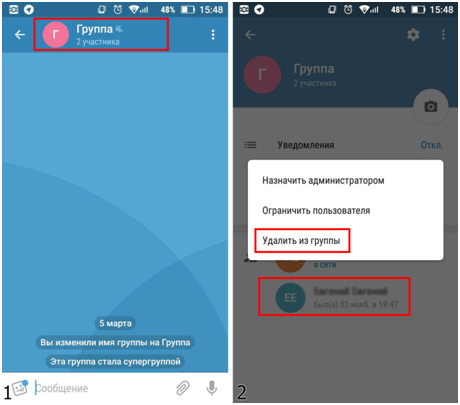
В меню откроется список контактов беседы; выбрать человека, которого нужно удалить.
Нажать на контакт, удерживая палец несколько секунд.
Во всплывающем окне выбрать действие «Удалить».
Подтвердить действие.
На айфоне
Для пользователей iPhone нужно воспользоваться следующей инструкцией:
- Открыть приложение.
- Найти беседу в ленте чатов. Открыть ее и нажать на логотип.
- В открывшемся списке собеседников выбрать того, кто будет исключен.
- Сделать свайп слева направо, нажать красную кнопку.
- Повторно нажать на иконку, чтобы подтвердить действие.
Исключить участников из беседы может только автор или человек, обладающий правами администратора. При отсутствии таких полномочий корректировать список контактов чата не получится.
На компьютере
Владелец стационарного компьютера или ноутбука также может удалять людей из списка. Для этого нужно выполнить следующие шаги:
- Открыть Telegram на ПК.
- Найти беседу в списке слева, зайти в нее.
- Выбрать контакт, нажать по имени правой кнопкой мыши.
- Выбрать из предложенных вариантов «Удалить».
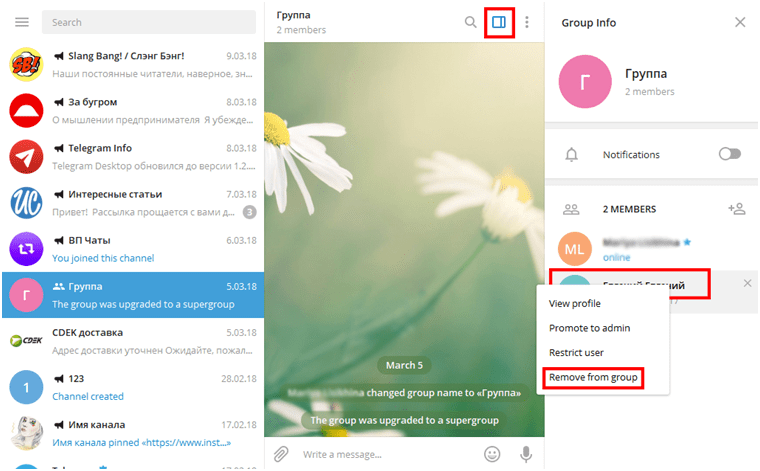
Через браузер
В веб-версии собеседника исключают аналогичным образом. Выбор чата происходит по тому же сценарию. Далее открывается окно с перечнем участников. Пользователь кликает по никнейму человека, которого не желает видеть в контактах. Затем подтверждает действие.
Как скрыть, открыть архив
На телефоне
Скрыть
Зачастую, в архив добавляются не самые интересные для пользователя каналы, и данная опция лишь мешает, так как располагается в самом верху списка. Разработчики предусмотрели такую ситуацию и позволили скрыть его по желанию пользователя.
- Тапаем и задерживаем палец на несколько секунд в области архива.
- Здесь потребуется тапнуть по «Скрыть над списком»
Открыть
Бывают случаи, когда архив был скрыт случайно. Рассмотрим вариант его возвращения в исходное положение.
- Находясь на основном экране сделайте долгий свайп вниз.
- Папка вернется в положение по умолчанию, однако исчезнет при переходе в настройки или другие папки. Для закрепления задержите палец на 2 секунды на иконке коробки со стрелкой, направленной вниз. Осталось нажать на «Закрепить в списке».
Скрыть
- Кликаем правой кнопкой мыши по нужной области.
- Выбираем «Свернуть».
В отличие от смартфонов, программа для компьютеров не скрывает папку полностью, а лишь делает её вид менее заметным и бросающимся в глаза.
Показать
- Кликаем правой кнопкой мыши по миниатюре скрытой папки.
- В появившимся меню кликаем по «Показать».
Теперь вы знаете как использовать архив в телеграмм. Подавляющее большинство функции в мессенджере являются неочевидными, и пользователи просто не знают об их наличии. Возможность добавлять чаты в архив очевидно недооцененная функция, позволяющая наиболее удобно настроить систему общения по собственному усмотрению.
Сервис Павла Дурова позиционируется как самый защищенный мессенджер, предоставляющий клиентам максимальную конфиденциальность в процессе общения. Главным отличием от конкурирующих приложений является то, что история Телеграмм переписки подвергается сложному алгоритму шифрования благодаря протоколу MTProto, взломать который пока не удалось ни одному эксперту-криптографу.